Fixar um bloco de um painel para outro painel
APLICA-SE A: Serviço Power BI do Power BI Desktop
Uma maneira de adicionar um novo bloco de painel a um painel é copiá-lo de outro painel. Quando você seleciona um desses blocos, ele é vinculado ao local onde foi criado, seja em P&R ou em um relatório.
Nota
Não é possível fixar blocos de painéis compartilhados.
Pré-requisitos
- Você só precisa de uma licença gratuita do Fabric para editar painéis em Meu Espaço de Trabalho no serviço do Power BI.
- Você precisa de uma licença do Power BI Pro para editar painéis em outros espaços de trabalho no serviço do Power BI. Leia mais sobre as licenças do Power BI Pro.
- Você também precisa de pelo menos uma função de Colaborador nesse espaço de trabalho. Leia mais sobre funções em espaços de trabalho.
- Se você quiser acompanhar, obtenha o exemplo de Análise de Gastos de TI no serviço do Power BI.
Afixar um mosaico a outro dashboard
Abra o painel de exemplo Análise de gastos de TI.
Passe o cursor sobre o mosaico que pretende fixar, selecione Mais opções (...) e, em seguida, selecione Fixar mosaico.
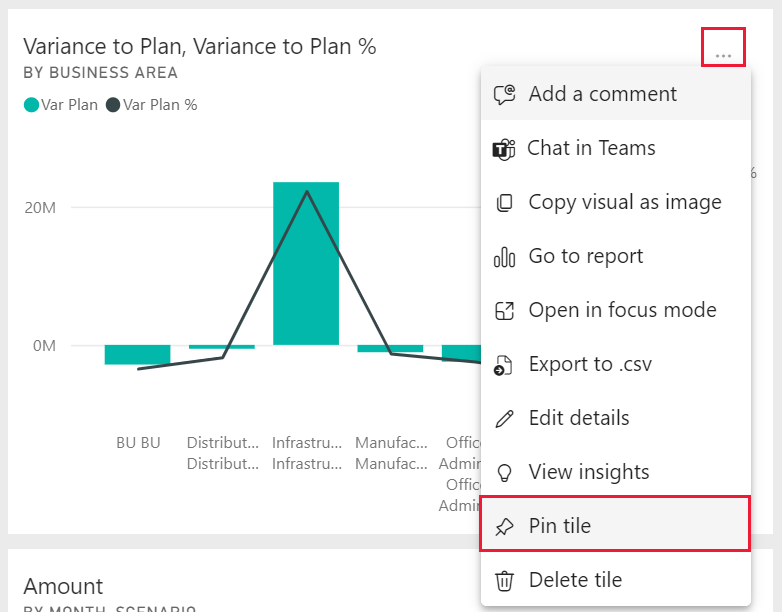
Afixe o bloco em um painel existente ou em um novo painel.
- Painel existente: selecione o nome do painel na lista suspensa.
- Novo painel: insira o nome do novo painel.
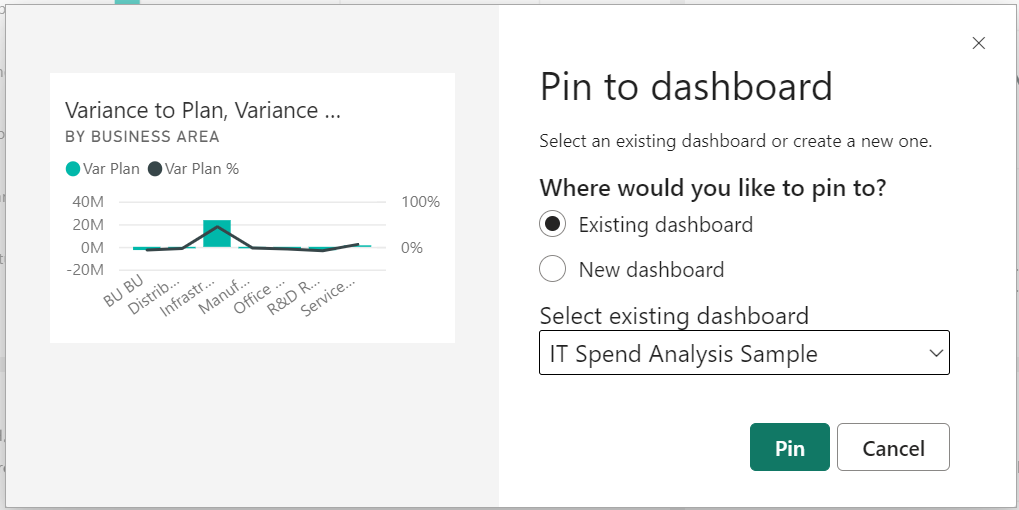
Selecione Afixar.
Se esse painel ainda não tiver um rótulo de sensibilidade, o Power BI solicitará que você especifique um.
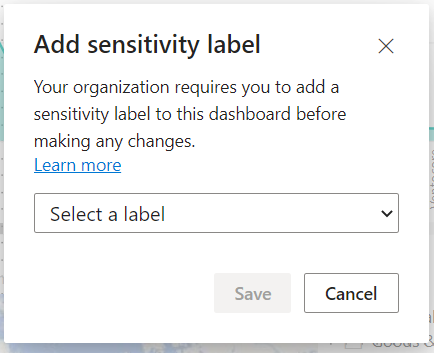
Uma mensagem de sucesso no canto superior direito permite que você saiba que a visualização foi fixada no painel selecionado.
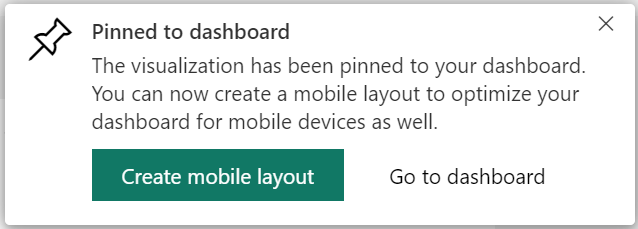
Selecione Ir para o painel para ver o bloco fixado. Lá, você pode renomear, redimensionar, vincular e mover a visualização fixada.